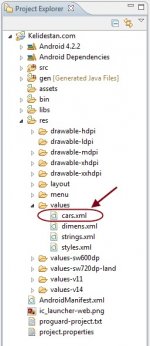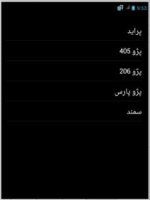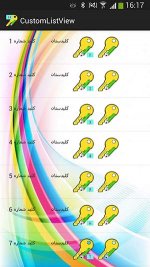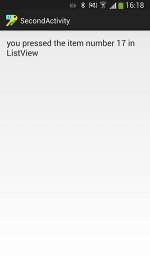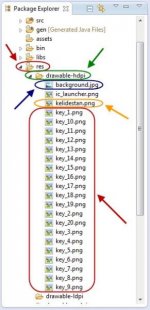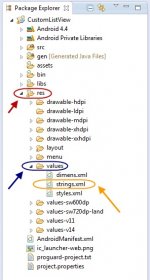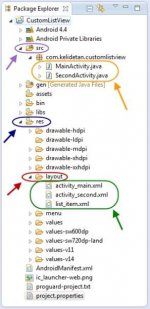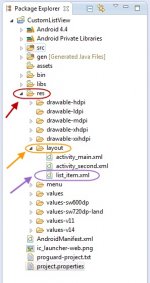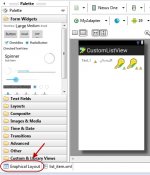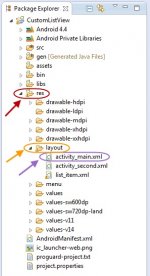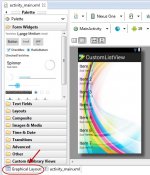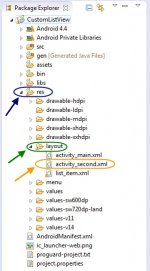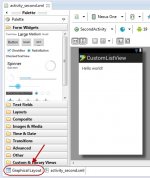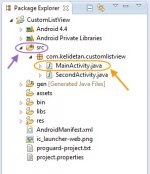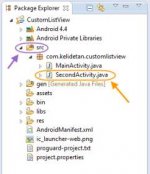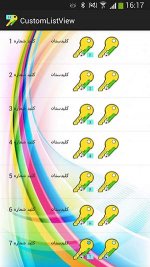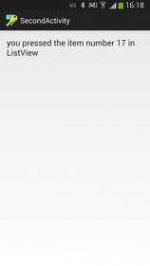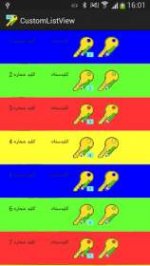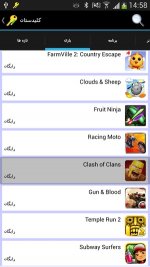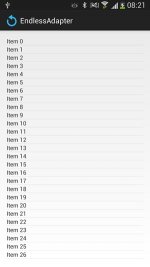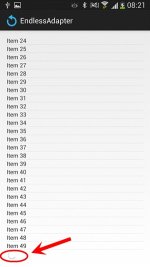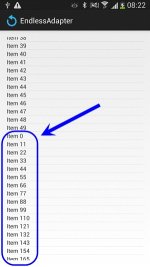[COLOR=#000000][FONT=Tahoma][FONT=monospace][B]package[/B] [COLOR=#006699]com.iran-eng.customlistview[/COLOR][COLOR=#339933];[/COLOR]
[B]import[/B] [COLOR=#006699]android.app.ListActivity[/COLOR][COLOR=#339933];[/COLOR]
[B]import[/B] [COLOR=#006699]android.content.Context[/COLOR][COLOR=#339933];[/COLOR]
[B]import[/B] [COLOR=#006699]android.content.Intent[/COLOR][COLOR=#339933];[/COLOR]
[B]import[/B] [COLOR=#006699]android.os.Bundle[/COLOR][COLOR=#339933];[/COLOR]
[B]import[/B] [COLOR=#006699]android.view.LayoutInflater[/COLOR][COLOR=#339933];[/COLOR]
[B]import[/B] [COLOR=#006699]android.view.View[/COLOR][COLOR=#339933];[/COLOR]
[B]import[/B] [COLOR=#006699]android.view.ViewGroup[/COLOR][COLOR=#339933];[/COLOR]
[B]import[/B] [COLOR=#006699]android.widget.AdapterView[/COLOR][COLOR=#339933];[/COLOR]
[B]import[/B] [COLOR=#006699]android.widget.ArrayAdapter[/COLOR][COLOR=#339933];[/COLOR]
[B]import[/B] [COLOR=#006699]android.widget.ImageView[/COLOR][COLOR=#339933];[/COLOR]
[B]import[/B] [COLOR=#006699]android.widget.ListView[/COLOR][COLOR=#339933];[/COLOR]
[B]import[/B] [COLOR=#006699]android.widget.TextView[/COLOR][COLOR=#339933];[/COLOR]
[B]public[/B] [B]class[/B] MainActivity [B]extends[/B] ListActivity [COLOR=#009900]{[/COLOR]
[B]public[/B] [COLOR=#003399]ListView[/COLOR] lv[COLOR=#339933];[/COLOR]
[B]public[/B] [COLOR=#003399]String[/COLOR] number_of_keys[COLOR=#339933];[/COLOR]
[B]public[/B] [COLOR=#003399]String[/COLOR][COLOR=#009900][[/COLOR][COLOR=#009900]][/COLOR] my_items [COLOR=#339933]=[/COLOR] [COLOR=#009900]{[/COLOR][COLOR=#0000FF]"key_1"[/COLOR],
[COLOR=#0000FF]"key_2"[/COLOR],
[COLOR=#0000FF]"key_3"[/COLOR],
[COLOR=#0000FF]"key_4"[/COLOR],
[COLOR=#0000FF]"key_5"[/COLOR],
[COLOR=#0000FF]"key_6"[/COLOR],
[COLOR=#0000FF]"key_7"[/COLOR],
[COLOR=#0000FF]"key_8"[/COLOR],
[COLOR=#0000FF]"key_9"[/COLOR],
[COLOR=#0000FF]"key_10"[/COLOR],
[COLOR=#0000FF]"key_11"[/COLOR],
[COLOR=#0000FF]"key_12"[/COLOR],
[COLOR=#0000FF]"key_13"[/COLOR],
[COLOR=#0000FF]"key_14"[/COLOR],
[COLOR=#0000FF]"key_15"[/COLOR],
[COLOR=#0000FF]"key_16"[/COLOR],
[COLOR=#0000FF]"key_17"[/COLOR],
[COLOR=#0000FF]"key_18"[/COLOR],
[COLOR=#0000FF]"key_19"[/COLOR],
[COLOR=#0000FF]"key_20"[/COLOR]
[COLOR=#009900]}[/COLOR][COLOR=#339933];[/COLOR]
@Override
[B]protected[/B] [COLOR=#000066][B]void[/B][/COLOR] onCreate[COLOR=#009900]([/COLOR]Bundle savedInstanceState[COLOR=#009900])[/COLOR] [COLOR=#009900]{[/COLOR]
[B]super[/B].[COLOR=#006633]onCreate[/COLOR][COLOR=#009900]([/COLOR]savedInstanceState[COLOR=#009900])[/COLOR][COLOR=#339933];[/COLOR]
setContentView[COLOR=#009900]([/COLOR]R.[COLOR=#006633]layout[/COLOR].[COLOR=#006633]activity_main[/COLOR][COLOR=#009900])[/COLOR][COLOR=#339933];[/COLOR]
setListAdapter[COLOR=#009900]([/COLOR][B]new[/B] MyAdapter[COLOR=#009900]([/COLOR][B]this[/B],
android.[COLOR=#006633]R[/COLOR].[COLOR=#006633]layout[/COLOR].[COLOR=#006633]simple_list_item_1[/COLOR],
R.[COLOR=#006633]id[/COLOR].[COLOR=#006633]textView1[/COLOR],
my_items[COLOR=#009900])[/COLOR][COLOR=#009900])[/COLOR][COLOR=#339933];[/COLOR]
lv [COLOR=#339933]=[/COLOR] getListView[COLOR=#009900]([/COLOR][COLOR=#009900])[/COLOR][COLOR=#339933];[/COLOR]
lv.[COLOR=#006633]setOnItemClickListener[/COLOR][COLOR=#009900]([/COLOR][B]new[/B] AdapterView.[COLOR=#006633]OnItemClickListener[/COLOR][COLOR=#009900]([/COLOR][COLOR=#009900])[/COLOR] [COLOR=#009900]{[/COLOR]
@Override
[B]public[/B] [COLOR=#000066][B]void[/B][/COLOR] onItemClick[COLOR=#009900]([/COLOR]AdapterView[COLOR=#339933]<?>[/COLOR] parent, [B]final[/B] [COLOR=#003399]View[/COLOR] view,
[COLOR=#000066][B]int[/B][/COLOR] position, [COLOR=#000066][B]long[/B][/COLOR] id[COLOR=#009900])[/COLOR] [COLOR=#009900]{[/COLOR]
Intent i [COLOR=#339933]=[/COLOR] [B]new[/B] Intent[COLOR=#009900]([/COLOR]getApplicationContext[COLOR=#009900]([/COLOR][COLOR=#009900])[/COLOR], SecondActivity.[B]class[/B][COLOR=#009900])[/COLOR][COLOR=#339933];[/COLOR]
number_of_keys [COLOR=#339933]=[/COLOR] [COLOR=#003399]String[/COLOR].[COLOR=#006633]valueOf[/COLOR][COLOR=#009900]([/COLOR]position[COLOR=#339933]+[/COLOR][COLOR=#CC66CC]1[/COLOR][COLOR=#009900])[/COLOR][COLOR=#339933];[/COLOR]
i.[COLOR=#006633]putExtra[/COLOR][COLOR=#009900]([/COLOR][COLOR=#0000FF]"key_number"[/COLOR], number_of_keys[COLOR=#009900])[/COLOR][COLOR=#339933];[/COLOR]
startActivity[COLOR=#009900]([/COLOR]i[COLOR=#009900])[/COLOR][COLOR=#339933];[/COLOR]
[COLOR=#009900]}[/COLOR]
[COLOR=#009900]}[/COLOR][COLOR=#009900])[/COLOR][COLOR=#339933];[/COLOR]
[COLOR=#009900]}[/COLOR]
[B]private[/B] [B]class[/B] MyAdapter [B]extends[/B] ArrayAdapter[COLOR=#339933]<[/COLOR]String[COLOR=#339933]>[/COLOR][COLOR=#009900]{[/COLOR]
[B]public[/B] MyAdapter[COLOR=#009900]([/COLOR][COLOR=#003399]Context[/COLOR] context, [COLOR=#000066][B]int[/B][/COLOR] resource, [COLOR=#000066][B]int[/B][/COLOR] textViewResourceId,
[COLOR=#003399]String[/COLOR][COLOR=#009900][[/COLOR][COLOR=#009900]][/COLOR] strings[COLOR=#009900])[/COLOR] [COLOR=#009900]{[/COLOR]
[B]super[/B][COLOR=#009900]([/COLOR]context, resource, textViewResourceId, strings[COLOR=#009900])[/COLOR][COLOR=#339933];[/COLOR]
[COLOR=#666666][I]// TODO Auto-generated constructor stub[/I][/COLOR]
[COLOR=#009900]}[/COLOR]
@Override
[B]public[/B] [COLOR=#003399]View[/COLOR] getView[COLOR=#009900]([/COLOR][COLOR=#000066][B]int[/B][/COLOR] position, [COLOR=#003399]View[/COLOR] convertView, ViewGroup parent[COLOR=#009900])[/COLOR] [COLOR=#009900]{[/COLOR]
LayoutInflater inflater [COLOR=#339933]=[/COLOR] [COLOR=#009900]([/COLOR]LayoutInflater[COLOR=#009900])[/COLOR]getSystemService[COLOR=#009900]([/COLOR][COLOR=#003399]Context[/COLOR].[COLOR=#006633]LAYOUT_INFLATER_SERVICE[/COLOR][COLOR=#009900])[/COLOR][COLOR=#339933];[/COLOR]
[COLOR=#003399]View[/COLOR] row [COLOR=#339933]=[/COLOR] inflater.[COLOR=#006633]inflate[/COLOR][COLOR=#009900]([/COLOR]R.[COLOR=#006633]layout[/COLOR].[COLOR=#006633]list_item[/COLOR], parent, [COLOR=#000066][B]false[/B][/COLOR][COLOR=#009900])[/COLOR][COLOR=#339933];[/COLOR]
[COLOR=#003399]String[/COLOR] stringName [COLOR=#339933]=[/COLOR] [COLOR=#0000FF]"string_key_"[/COLOR] [COLOR=#339933]+[/COLOR] [COLOR=#003399]String[/COLOR].[COLOR=#006633]valueOf[/COLOR][COLOR=#009900]([/COLOR]position[COLOR=#339933]+[/COLOR][COLOR=#CC66CC]1[/COLOR][COLOR=#009900])[/COLOR][COLOR=#339933];[/COLOR]
[COLOR=#000066][B]int[/B][/COLOR] string_res_ID [COLOR=#339933]=[/COLOR]getResources[COLOR=#009900]([/COLOR][COLOR=#009900])[/COLOR].[COLOR=#006633]getIdentifier[/COLOR][COLOR=#009900]([/COLOR]stringName,[COLOR=#0000FF]"string"[/COLOR],getPackageName[COLOR=#009900]([/COLOR][COLOR=#009900])[/COLOR][COLOR=#009900])[/COLOR][COLOR=#339933];[/COLOR]
[COLOR=#003399]String[/COLOR] my_string [COLOR=#339933]=[/COLOR] getResources[COLOR=#009900]([/COLOR][COLOR=#009900])[/COLOR].[COLOR=#006633]getString[/COLOR][COLOR=#009900]([/COLOR]string_res_ID[COLOR=#009900])[/COLOR][COLOR=#339933];[/COLOR]
TextView tv [COLOR=#339933]=[/COLOR] [COLOR=#009900]([/COLOR]TextView[COLOR=#009900])[/COLOR] row.[COLOR=#006633]findViewById[/COLOR][COLOR=#009900]([/COLOR]R.[COLOR=#006633]id[/COLOR].[COLOR=#006633]textView1[/COLOR][COLOR=#009900])[/COLOR][COLOR=#339933];[/COLOR]
tv.[COLOR=#006633]setText[/COLOR][COLOR=#009900]([/COLOR]my_string[COLOR=#009900])[/COLOR][COLOR=#339933];[/COLOR]
[COLOR=#003399]String[/COLOR] imageName [COLOR=#339933]=[/COLOR] [COLOR=#0000FF]"key_"[/COLOR] [COLOR=#339933]+[/COLOR] [COLOR=#003399]String[/COLOR].[COLOR=#006633]valueOf[/COLOR][COLOR=#009900]([/COLOR]position[COLOR=#339933]+[/COLOR][COLOR=#CC66CC]1[/COLOR][COLOR=#009900])[/COLOR][COLOR=#339933];[/COLOR]
[COLOR=#000066][B]int[/B][/COLOR] image_res_ID [COLOR=#339933]=[/COLOR]getResources[COLOR=#009900]([/COLOR][COLOR=#009900])[/COLOR].[COLOR=#006633]getIdentifier[/COLOR][COLOR=#009900]([/COLOR]imageName,[COLOR=#0000FF]"drawable"[/COLOR],getPackageName[COLOR=#009900]([/COLOR][COLOR=#009900])[/COLOR][COLOR=#009900])[/COLOR][COLOR=#339933];[/COLOR]
ImageView iv [COLOR=#339933]=[/COLOR] [COLOR=#009900]([/COLOR]ImageView[COLOR=#009900])[/COLOR] row.[COLOR=#006633]findViewById[/COLOR][COLOR=#009900]([/COLOR]R.[COLOR=#006633]id[/COLOR].[COLOR=#006633]imageView1[/COLOR][COLOR=#009900])[/COLOR][COLOR=#339933];[/COLOR]
iv.[COLOR=#006633]setImageResource[/COLOR][COLOR=#009900]([/COLOR]image_res_ID[COLOR=#009900])[/COLOR][COLOR=#339933];[/COLOR]
[B]return[/B] row[COLOR=#339933];[/COLOR]
[COLOR=#009900]}[/COLOR]
[COLOR=#009900]}[/COLOR]
[COLOR=#009900]}[/COLOR][/FONT]
[/FONT][/COLOR]